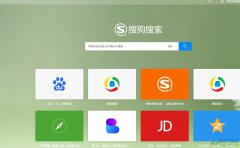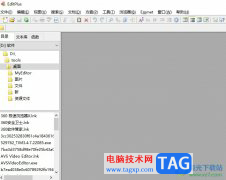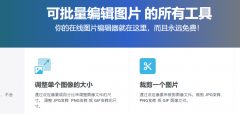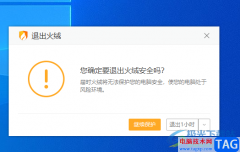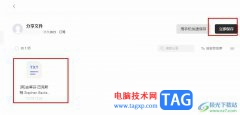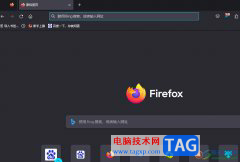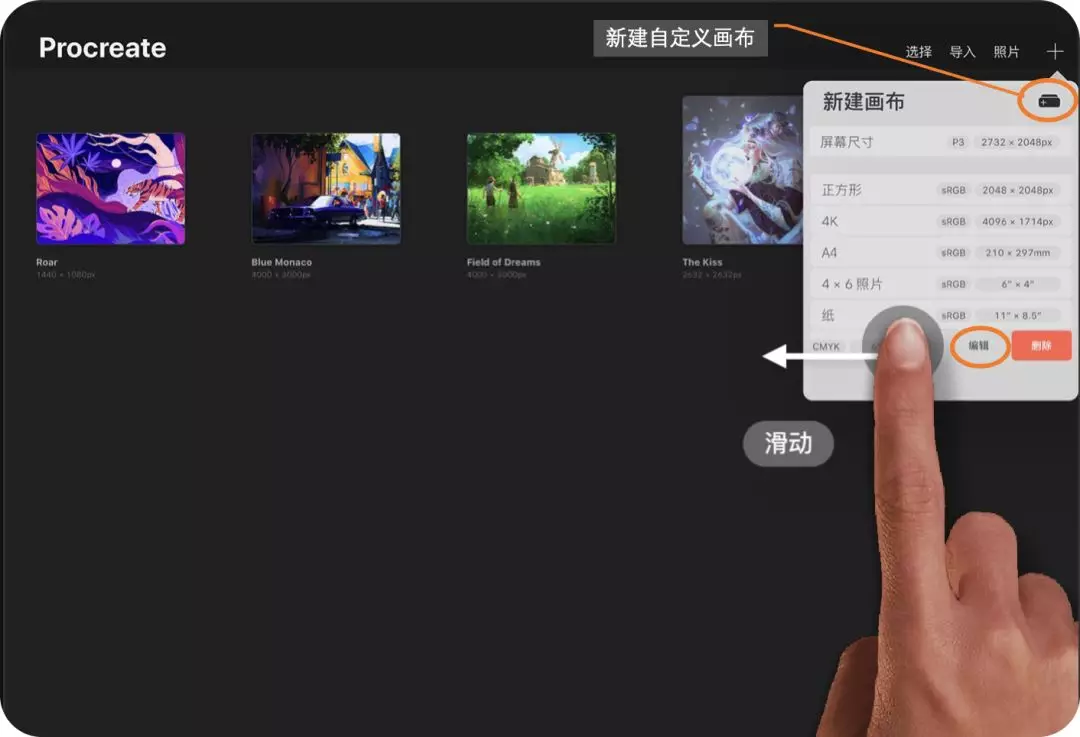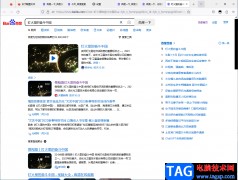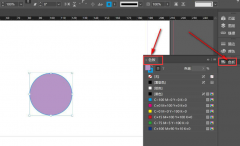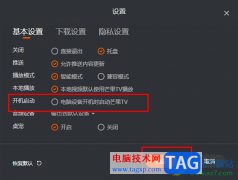boardmix作为一款办公软件,有着许多强大的功能吸引着用户,其中就有着思维导图、流程图、多维表格等工具,在一定程度上满足了用户的编辑需求,总的来说是一款不错的的数字化实时协作白板工具,当用户在boardmix软件中编辑白板文件时,对其显示出来的白板画布背景不是很满意时,就可以根据自己的需求来进行更改,那么用户应该怎么来操作实现呢,其实这个问题用户在菜单栏中找到设置图标,在弹出来的选项卡中点击画布背景选项就可以更改自己喜欢的背景样式了,那么接下来就让小编来向大家介绍一下boardmix切换白板画布背景的方法步骤吧,希望用户能够从中获取到有用的经验。
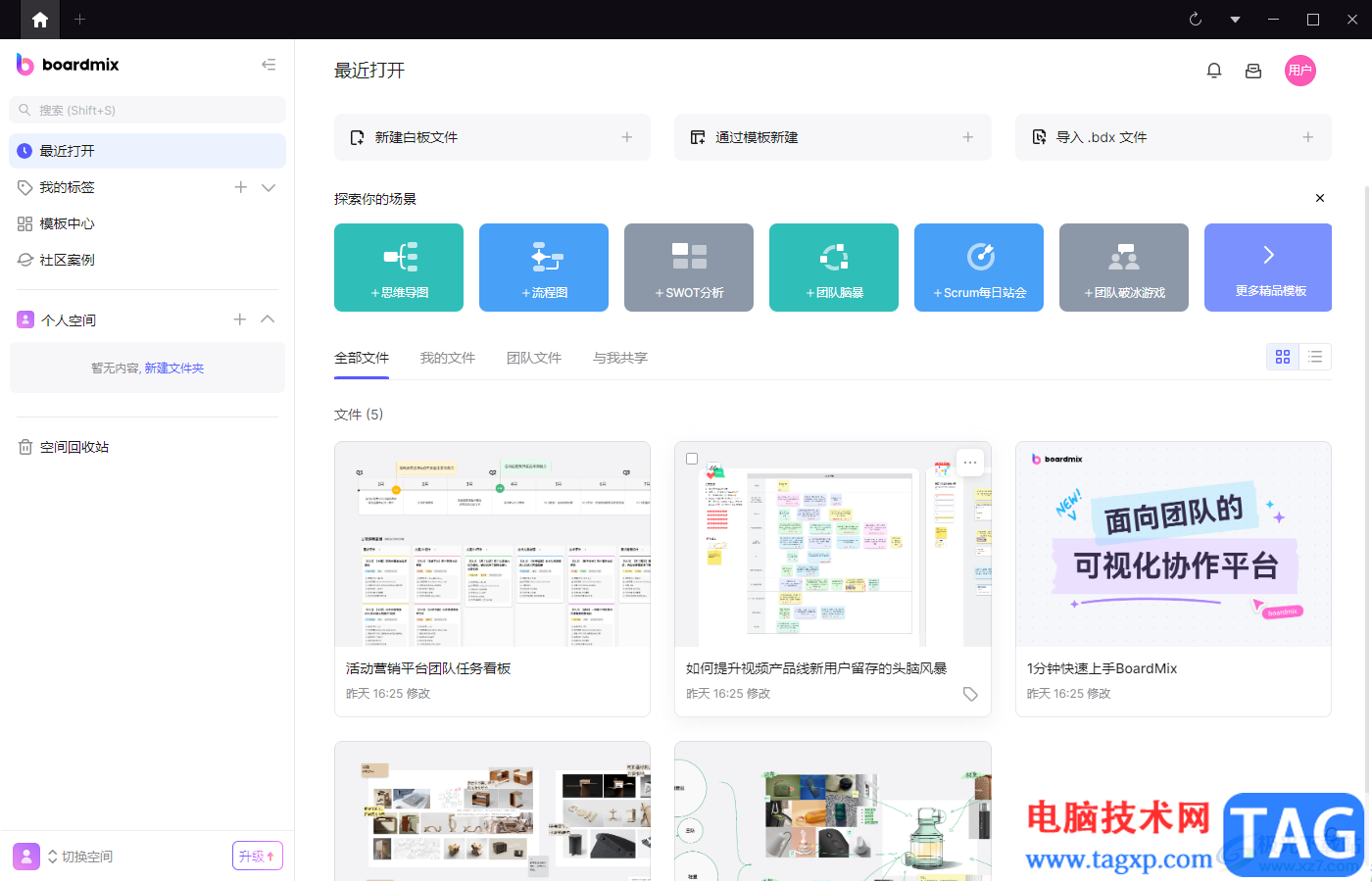
方法步骤
1.在电脑桌面上打开boardmix软件,并进入到主页上来新建白板文件,用户点击最近打开下方的新建白板文件按钮
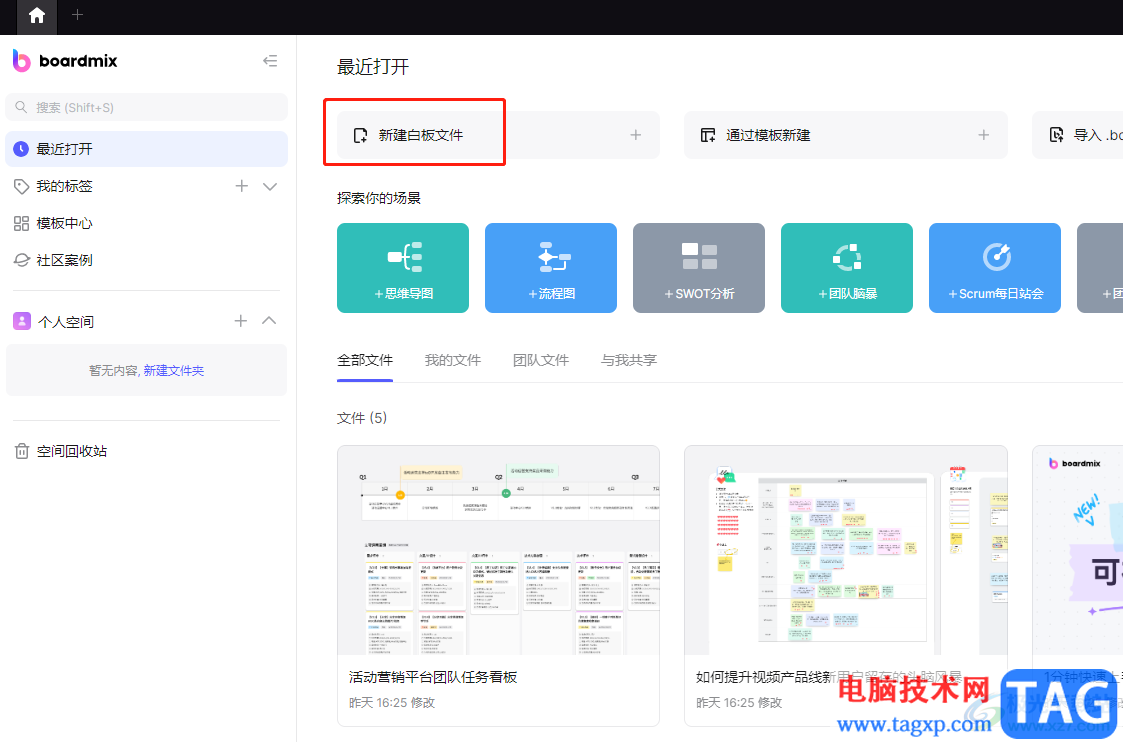
2.进入到白板文件的编辑页面上,用户在上方的菜单栏中点击设置图标
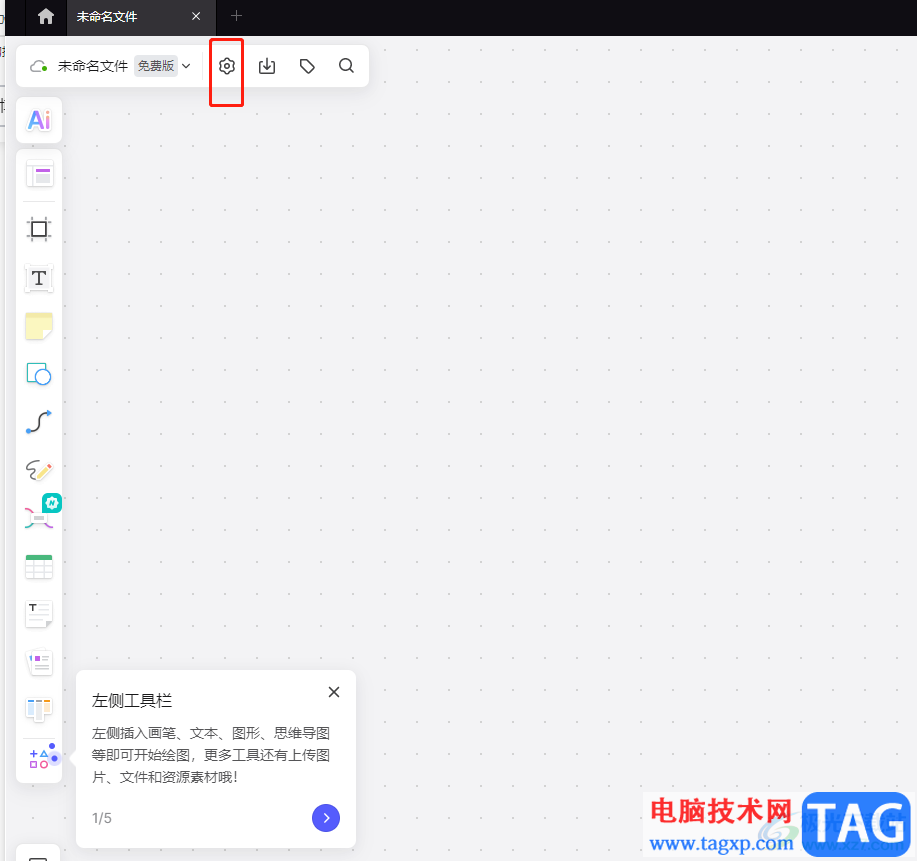
3.将会拓展出下拉菜单,用户可以看到有移动文件、嵌入第三方、偏好设置等选项,选择其中的画布背景选项
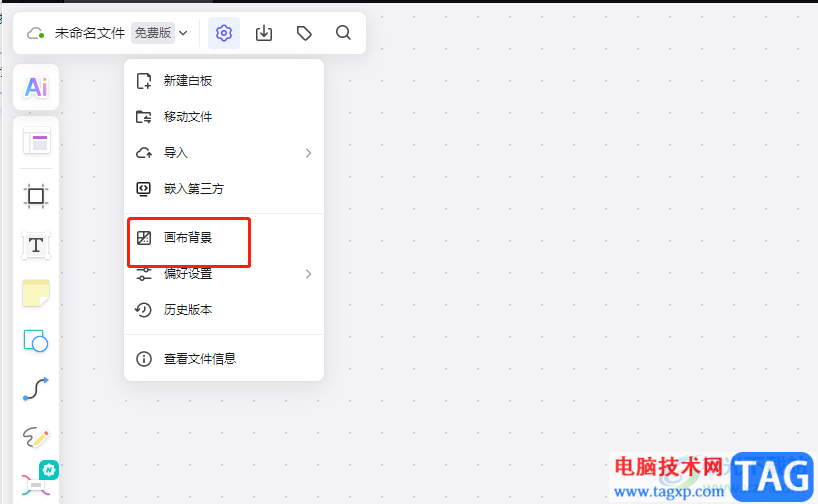
4.这时会弹出画布背景窗口,其中为用户提供了三种画布背景选项,用户根据自己的喜好来选择即可
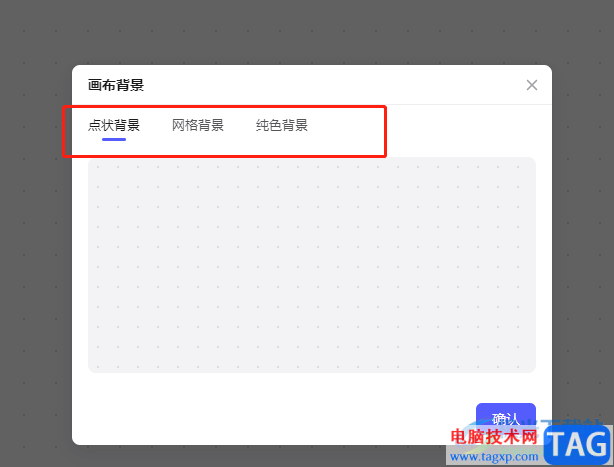
5.小编以网格背景为例,在窗口中点击该选项后可以看到背景效果,然后按下确定按钮即可
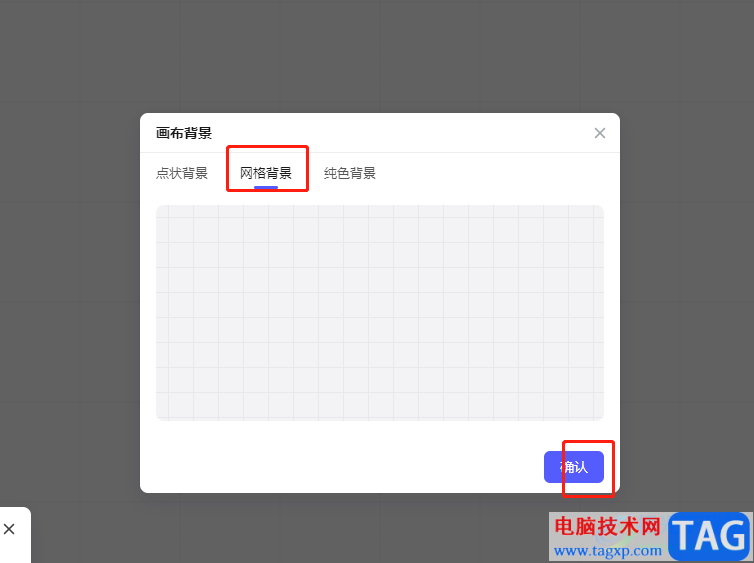
6.最后用户回到编辑页面上,可以查看自己白板文件的画布背景已经发生了切换
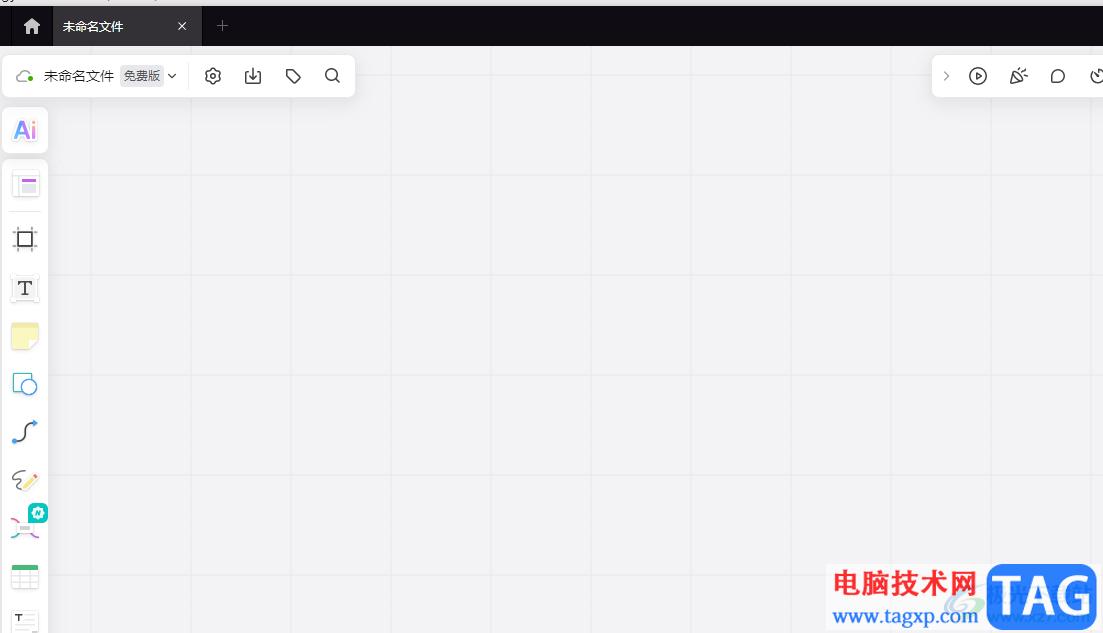
boardmix是一款很受用户喜欢的白板工具,当用户在编辑白板文件时,对其中的画布背景不是很满意,就可以在菜单栏中点击设置图标,接着进一步打开画布背景窗口来切换即可,方法简单易懂,因此感兴趣的用户可以各种小编的步骤操作起来。